Guia de restauração e backup de dados do Windows 7 [Como fazer]
Microsoft Vindovs 7 Cópia De Segurança / / March 19, 2020

Manter o backup dos dados é uma parte fundamental do uso do computador. Infelizmente, também é a única coisa que a maioria dos usuários de computador não sabe fazer ou se esquece de fazer. Bem, todas as desculpas se foram agora que o Windows 7 tirou a complexidade do processo e o incomodará até você configurar um processo de backup no seu sistema. Vamos pular direto para ele.
Como criar um backup do Windows 7
1. No navegador Windows, vá para Meu computador. Próximo, Clique com o Botão Direito seu local disco rígido (por padrão C :) e CliquePropriedades.
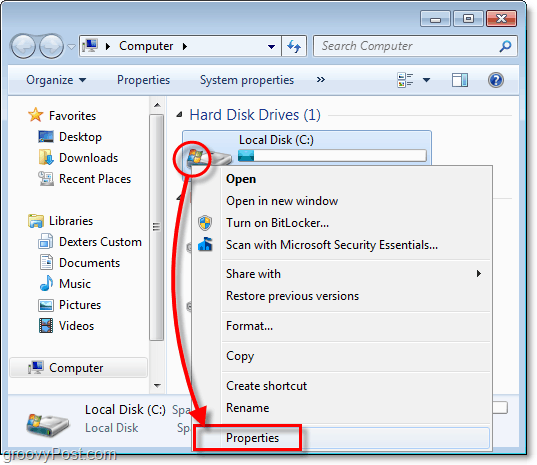
2. Nas propriedades do seu disco local, Clique a Ferramentas guia e depois CliqueFaça backup agora.
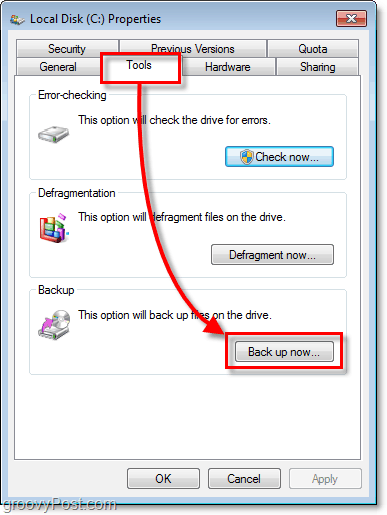
3. No utilitário de backup, CliqueConfigurar backup.
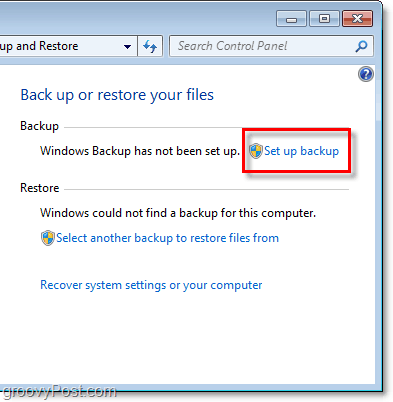
4. Na janela que pode demorar um pouco para aparecer, Selecione qual local de destino onde você gostaria de salvar seus backups. Eu sugiro um disco rígido externo, como mostrado no meu exemplo.
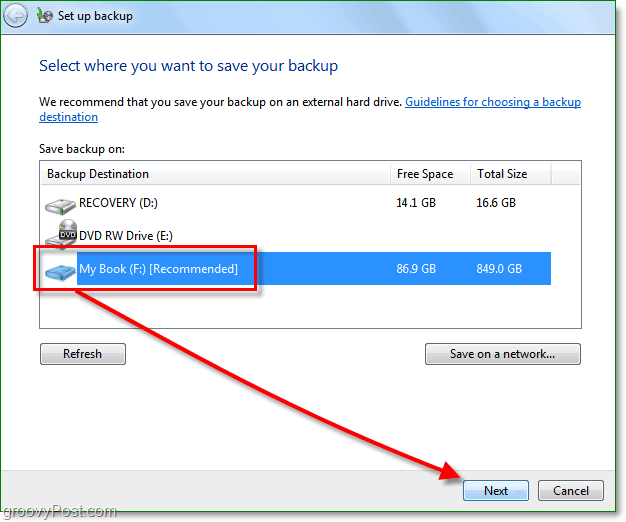
Hoje em dia, você pode adquirir um disco rígido externo da Costco por menos de US $ 100, o qual deve poder fazer backup de TODOS os seus dados e fotos, etc. Outra opção é salvar seus backups na rede. De qualquer forma, não armazene o backup na mesma unidade que os dados de origem! É apenas um desastre esperando para acontecer e derrota praticamente todo o objetivo de um backup.
5. Agora decida se você deseja usar as pastas de backup padrão ou faça backup delas, escolhendo-as manualmente.
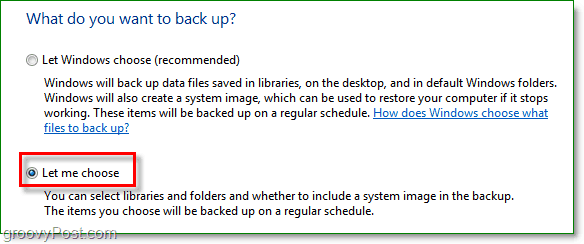
6. Se você escolher selecionar as pastas e os arquivos, a próxima parte é onde você poderá fazê-lo. Observe a caixa de seleção de imagem do sistema e Verifica a caixa para Inclua uma imagem do sistema de suas unidades: Sistema Reservado, (C :). Sugiro esta caixa caso a falha seja pior do que apenas a perda de dados.
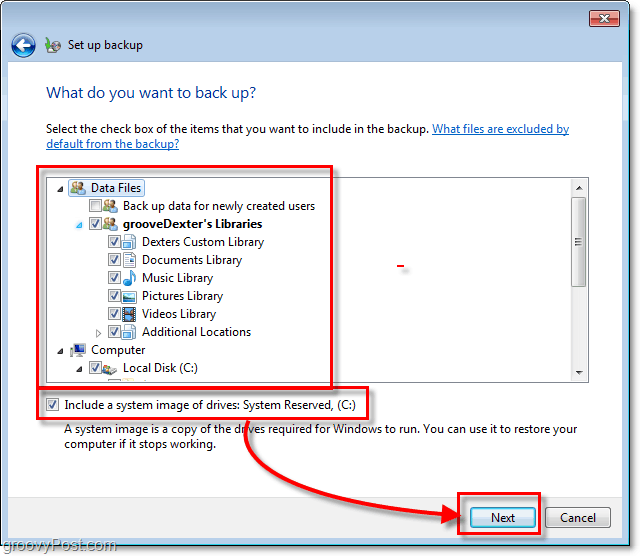
7. Depois de passar para a próxima etapa, você precisará aguardar a conclusão do backup. Você pode CliqueVer detalhes se você quiser as especificidades do que exatamente está acontecendo.
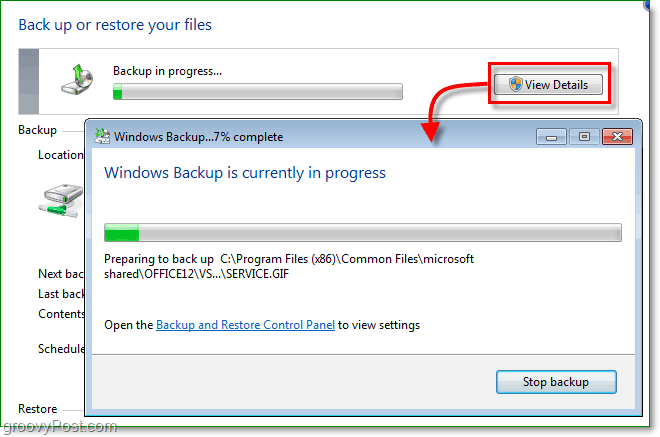
Backup concluído
Agora você deve ter um arquivo de backup salvo e pronto, exatamente quando mais precisar.
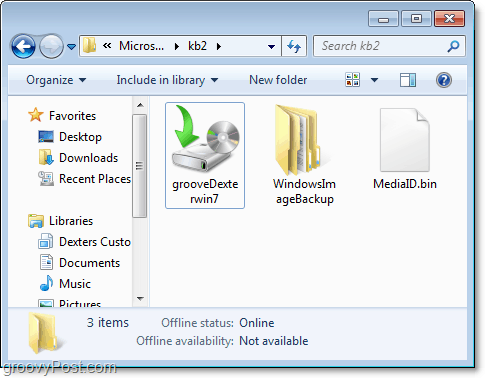
Portanto, eu tenho meus dados armazenados em backup e agora preciso restaurar algo porque excluí-os acidentalmente ou alguns dados foram corrompidos. Como eu faço isso?
Como restaurar arquivos do backup
8. Retorne à ferramenta do utilitário de backup, mas, desta vez, CliqueRestaurar meus arquivos.
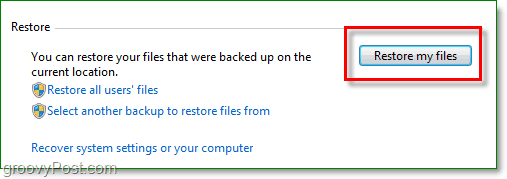
9. No lado direito de Restaurar arquivos Selecione seu Arquivos ou pastas que você gostaria de restaurar da sua cópia de backup.
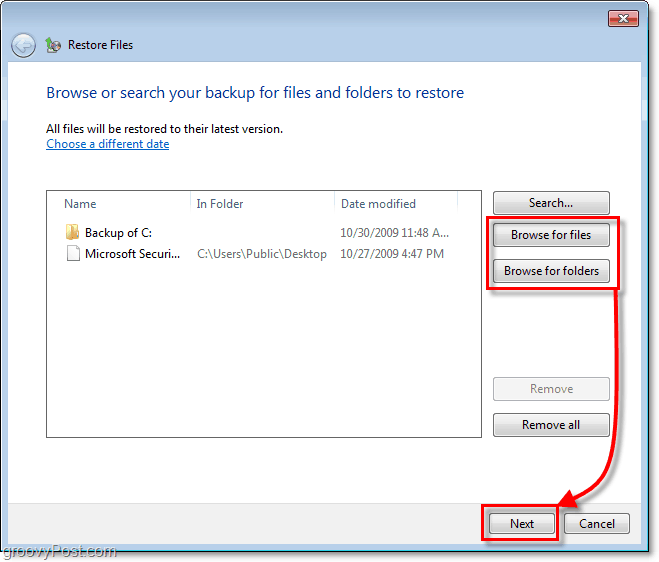
10. Na próxima janela, dependendo de seus arquivos e circunstâncias, você precisará decidir se deseja restaurar seu arquivos no local original (substituir) ou se desejar salvar as restaurações como cópias em outra pasta.
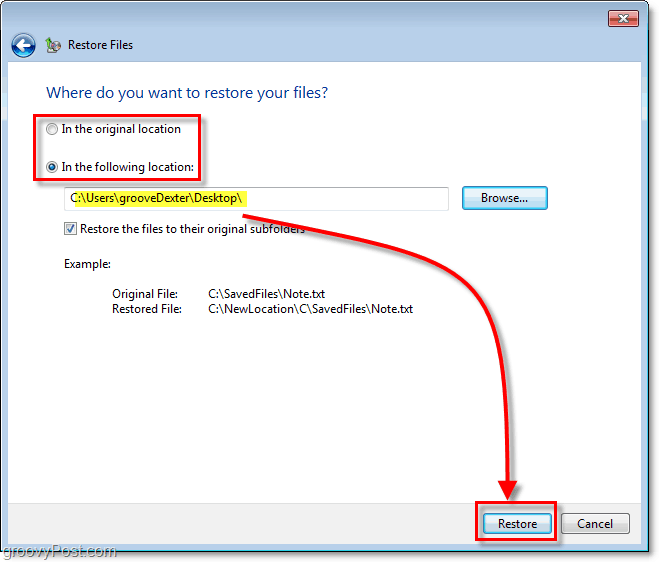
Essa foi fácil. Mas e quanto ao espaço em disco, os backups não usam muito? A resposta é sim; os backups podem ocupar muito espaço no disco rígido, mas também podemos resolver esse problema.
Ajustar configurações de tamanho de backup
11. De volta à tela do utilitário de backup, CliqueGerenciar espaço sob seu backup.
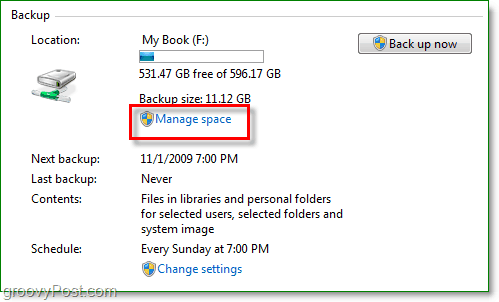
12. A partir daqui, você pode excluir backups antigos Clicando Exibir backups. Você também pode CliqueMudar configurações se você deseja manter apenas a imagem mais recente definida no backup automático. Eu recomendo fazer as duas coisas.
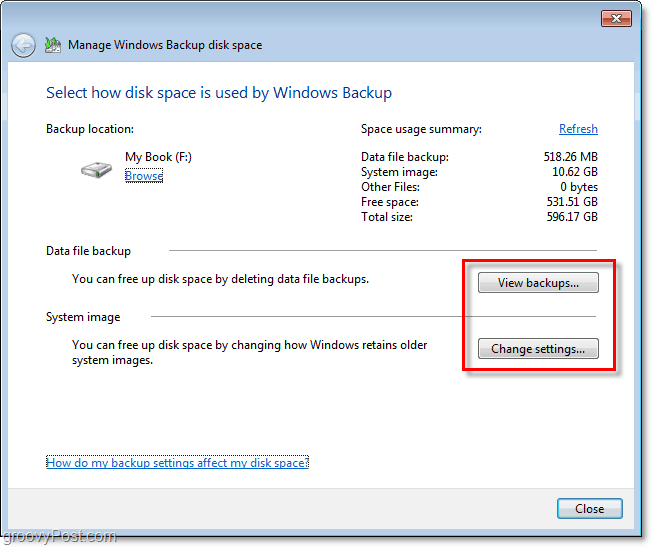
Tudo feito
Com o Windows 7, a Microsoft intensificou seu jogo na área de Backup ou Recuperação de Desastres do computador, como eu chamo. Já abordamos algumas maneiras diferentes de proteger seu PC e dados de uma falha no sistema usando um ponto de restauração do sistema bem como um imagem do sistemaComo você pode ver no Windows Backup, você deve ter todas as ferramentas necessárias para proteger todos os seus dados sem gastar um centavo.
![Guia de restauração e backup de dados do Windows 7 [Como fazer]](/uploads/acceptor/source/78/free_horizontal_on_white_by_logaster__1_.png)

